Ressource abrufen
Verwenden Sie die Aktion Ressource abrufen, um Metadaten der angegebenen Ressourcen abzurufen.
Führen Sie die folgenden Schritte aus, um die Aktion Ressource abrufen in Ihrem Workflow zu verwenden:
1. Ziehen Sie die Aktion Ressource abrufen unter OSLC in den Zeichenbereich, zeigen Sie mit der Maus auf die Aktion, und klicken Sie dann auf  . Oder: Doppelklicken Sie auf die Aktion. Das Fenster "Ressource abrufen" wird geöffnet.
. Oder: Doppelklicken Sie auf die Aktion. Das Fenster "Ressource abrufen" wird geöffnet.
2. Bearbeiten Sie bei Bedarf die Beschriftung. Standardmäßig ist der Beschriftungsname mit dem Aktionsnamen identisch.
3. Informationen zum Hinzufügen eines OSLC-Konnektortyps finden Sie unter Unterstützter OSLC-Konnektortyp.
Wenn Sie zuvor einen Konnektortyp hinzugefügt haben, wählen Sie den entsprechenden Konnektortyp aus, und wählen Sie unter Konnektor-Name den Konnektor aus.
4. Klicken Sie auf TESTEN, um den Konnektor zu validieren.
5. Klicken Sie auf KONNEKTOR ZUORDNEN, um die Aktion mit einem anderen Konnektor auszuführen als dem, den Sie zum Füllen der Eingabefelder verwenden. Geben Sie im Feld Laufzeit-Konnektor einen gültigen OSLC-Konnektor-Namen an. Weitere Informationen zu KONNEKTOR ZUORDNEN finden Sie unter Using Map Connector.
6. Wählen Sie im Feld Ressourcenbezeichner den Ressourcenbezeichner aus der Liste aus, oder geben Sie eine durch Trennzeichen getrennte Liste von Ressourcenbezeichner-URIs an.
Wenn Sie einen Dienstanbieterbezeichner aus der Liste auswählen, müssen Sie die Hierarchie des Dienstanbieterkatalogs zum Dienstanbieter durchlaufen. Ein Dienstanbieterkatalog kann einen anderen Dienstanbieterkatalog enthalten. Weitere Informationen finden Sie unter OSLC service provider concepts.
7. Wählen Sie in der Liste Format je nach Typ der Darstellung, die in der Ausgabe angezeigt werden soll, eine der folgenden Optionen aus:
◦ Compact – Stellt eine kompakte Darstellung der Metadaten-Details bereit.
◦ Vollständig – Stellt eine vollständige Darstellung der Metadaten-Details bereit.
◦ Beide – Stellt eine Kombination aus kompakter und vollständiger Darstellung der Metadaten-Details bereit.
8. Wählen Sie in der Liste Gebietsschema die bevorzugte Antwortsprache aus. Wenn der OSLC-Server die ausgewählte Sprache unterstützt, erhalten Sie Ihre Antwort in dieser Sprache. Das Standardgebietsschema ist en.
9. Klicken Sie auf Weitere Felder anzeigen.
10. Klicken Sie unter der Gruppe Kopfzeilen auf Hinzufügen, um der Anforderung eine benutzerdefinierte Kopfzeile hinzuzufügen. Geben Sie ein Schlüssel-Wert-Paar an.
Klicken Sie auf Hinzufügen, um mehrere Schlüssel-Wert-Paare hinzuzufügen. Klicken Sie auf  , um hinzugefügte benutzerdefinierte Kopfzeilen zu löschen.
, um hinzugefügte benutzerdefinierte Kopfzeilen zu löschen.
11. Klicken Sie auf Fertig.
Ausgabeschema
Das Ausgabeschema für die Aktion Ressource abrufen ist ein dynamisches Schema. Es ändert sich entsprechend dem Wert, den Sie in der Liste Format auswählen. Das Ausgabeschema enthält ein Array von Objekten, das die Metadatendetails der angegebenen Ressource bereitstellt.
Wenn Sie als Format das Format Compact auswählen, ist das Ausgabeschema wie in der folgenden Abbildung dargestellt:
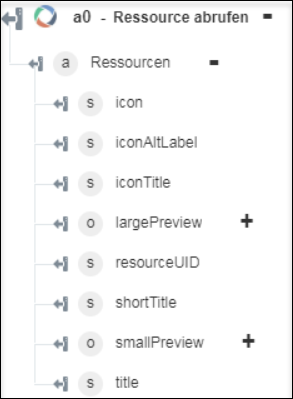
Wenn Sie als Format das Format Full auswählen, ist das Ausgabeschema wie in der folgenden Abbildung dargestellt:
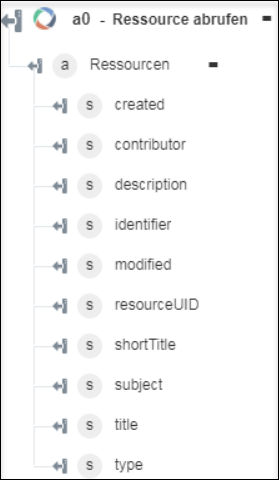
Wenn Sie als Format das Format Both auswählen, ist das Ausgabeschema wie in der folgenden Abbildung dargestellt:
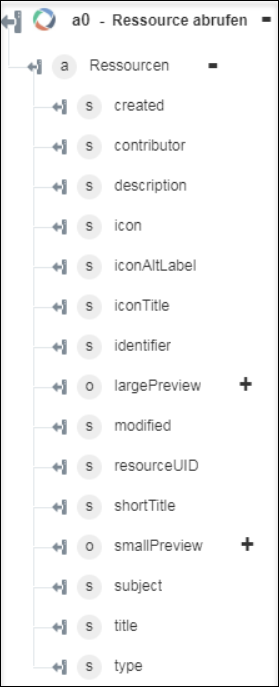
Aktualisierungen in ThingWorx Flow 9.1
◦ Das Attribut Typ im Ausgabeschema der Aktion Ressource abrufen ist ein Array, das Werte für alle rdf:type URLs und benutzerdefinierten URLs vom OSLC-Server bereitstellt.
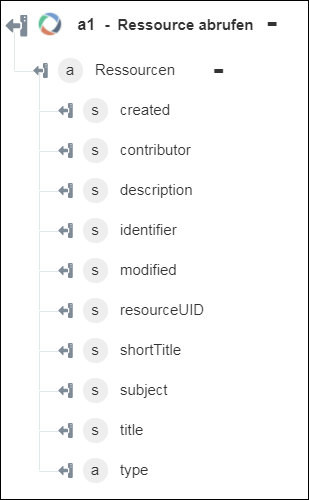
◦ Die Ausgabe der Aktion Ressource abrufen stellt benutzerdefinierte Namespaces als Präfixe für benutzerdefinierte Eigenschaftenattribute bereit. Sie können Hostnamen angeben, von denen Sie Namespaces beim Hinzufügen des OSLC-Konnektors ignorieren möchten. Standardmäßig werden Namespaces von www.w3.org, open-services.net und purl.org ignoriert.